您可能希望在Internet Explorer浏览器中禁用Active Scripting以用于开发或安全目的。
活动脚本Active Scripting(或有时称为ActiveX Scripting)支持Web浏览器中的脚本。启用后,脚本可以随意运行,但您可以选择完全禁用它们或强制IE在每次尝试打开时询问您。
停止在Internet Explorer中运行脚本:
1.打开Internet Explorer。
2.选择位于右上角的齿轮图标,也称为“操作”或“工具”菜单。
3.选择Internet选项。
4.打开“安全”选项卡。(也可以从“运行”对话框或“命令提示符 ”中运行inetcpl.cpl命令)
5.在“选择区域”部分中,选择“Internet”。
6.在底部区域的“ 此区域的安全级别”区域下,选择“自定义级别”按钮以打开“安全设置 - Internet区域”窗口。
7.向下滚动页面,直到找到“脚本”部分。
8.在“活动脚本”标题下,选择标记为“禁用”的单选按钮。
您可以选择让IE在每次脚本尝试运行时请求您的权限,而不是一次性禁用所有权限。如果您愿意,请选择“提示” 。
9.在最底部选择确定以退出窗口。
10.选择是:“你确定要更改设置此区域?”
11.在“Internet选项”窗口中选择“确定”以退出。
12.退出整个浏览器,然后再次打开它,重新启动Internet Explorer。
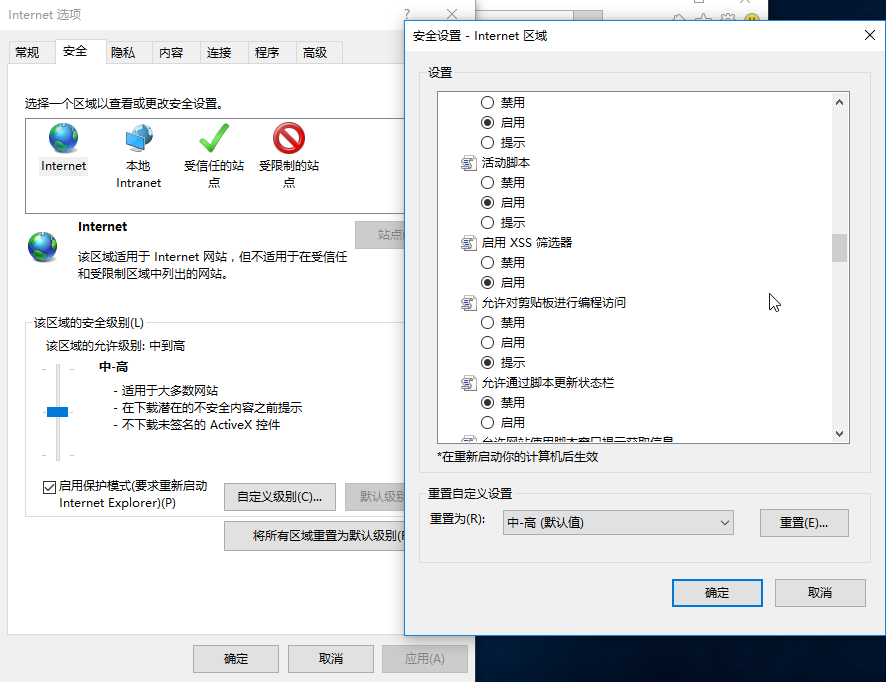
下一篇::运行“系统文件检查器”扫描和修复Windows系统文件
- 三种方法解决如何在Windows10中启用或禁用麦克风
- 如何停止Windows10强制更新
- 超酷!使用系统隐藏的国际壁纸和主题
- 如何检查Windows10许可证类型?是零售、OEM还是批量
- Windows10许可证:零售、OEM和批量不同类型详解
- 在Windows10中从Windows\Installer文件夹删除文件是否安全?
我有话说
最新文章
- 1三种方法解决如何在Windows1

您要在Windows10上启用或禁用麦克风吗?许多......
- 2如何停止Windows10强制更新

正在使用Windows10,每次下班关机时提示更新......
- 3超酷!使用系统隐藏的国际壁纸

超酷!使用隐藏的国际壁纸和主题首次安装Win......
- 4如何检查Windows10许可证类型

是否要检查您的Windows10许可证是零售,OEM还......
- 5Windows10许可证:零售、OEM和

想知道零售,OEM和批量许可之间的区别吗?Win......
推荐文章
热门文章
- 1GHOST官方回复:解决ghost备份过程

在GHOST备份Windows10/8过程中出现:“Encou...
- 2如何修复BOOTMGR丢失错误

Windows系统中BOOTMGR错误的故障排除指南:B...
- 3gho文件大?大于4G!快来给你的系统

关于gho映像文件分卷gho文件大?大于4G!不好...
- 4系统瘦身:如何移动Windows10休眠

在Windows10中默认打开休眠功能。打开休眠功...
- 5联盟软件包导入技术员联盟版GHO系

本站技术员联盟版系统已全面支持2345、蓝光...
